CARA MEMBUAT BLOG GRATIS !! BUAT SEKARANG JUGA !!
Langsung aja ya ke topik pembahasan
1. kalian haruslah memiliki email di gmail seperti postingan sebelumnya yang membahas Daftar Gmail
2. setelah anda memiliki email di gmail maka otomatis anda sudah memiliki account blogger.com buka blogger dot com
2. setelah anda memiliki email di gmail maka otomatis anda sudah memiliki account blogger.com buka blogger dot com
 |
| Cara Buat Blog |
 |
| Cara Buat Blog |
 |
| Cara Buat Blog |
- isi Blog title nya (judul blog terserah anda mau diisi apa)
- terus isi blog address isi alamat address blog anda (yang anda inginkan) lantas klik Check Availability apabila tersedia berarti belom ada yang make nama blog tersebut namun bila ada yang memakai nama blog tersebut sebaiknya anda mengganti nama blog anda tersebut (tipsnya andaikata anda mengininkan nama trikblog dan sudah ada yang memakai anda bisa menambahkan seperti ini trik-blog atau tr-ikblog apabila anda benar2 suka dengan nama tersebut)
- kemudian isi Word Verification isi dengan captcha yang benar loh setalah itu klik Continue
 |
| Cara Buat Blog |
 |
| Cara Buat Blog |
CARA MEMBUAT LINK PADA BLOG!
- jika tidak ingin membuat jendela atau tab baru pada browser (jika di klik) anda dapat menggunakan cara seperti dibawah ini. tinggal di copas aja kodenya
<a href='http://www.AlamatWeb.com'>Nama Blog</a> - jika ingin membuat jendela atau tab baru pada browser (jika di klik) anda dapat menggunakan cara seperti dibawah ini. tinggal di copas aja kodenya
<a href='http://www.AlamatWeb.com' target='new'>Nama Blog</a>
atau anda bisa gunakan yang ini
<a href='http://www.AlamatWeb.com' target='_blank'>Nama Blog</a> - jika anda ingin membuat link (Klik Disini) maka anda dapat menggunakan kode dibawah ini
<a href='http://www.AlamatWeb.com' tittle='Blogger Tips' target='_blank'>Nama Blog</a> - Adapun Tips Cara untuk Membuat Links Email, sebagai berikut dibawah ini
Mailto link: <a href="mailto:webmaster@example.com">Send e-mail</a>
Sebagai contoh silahkan anda membuka search engine paling top saat ini di google lalu ketikkan keyword "Belajar seo" di kotak pencarian. tanpa tanda petik. Nah, hasil pencarian yang keluar adalah halaman website yang telah di index oleh google, dan dimasukkan ke dalam database mereka.
Hasil pencarian yang muncul di halaman pertama, terutama di halaman posisi 5 teratas, adalah halaman web yang di nilai oleh Google sebagai halaman website yang memiliki pagerank paling tinggi. Halaman ini juga di sebut sebagai hot zone.
Sampai saat ini tidak ada orang yang tahu secara pasti apakah kriteria Google dalam menilai ranking sebuah halaman karena hal ini dirahasiakan oleh mereka, dan kriteria tersebut tampaknya selalu berubah mengikuti situasi dan kondisi yang terjadi di dunia Internet Marketing.
Semua usaha untuk optimizing sebuah halaman wev dilakukan berdasarkan kriteria yang pernah diterapkan oleh search engine dan dengan cara mengamati dinamika yang terjadi di dunia Internet Marketing.
Praktek untuk optimasi website pada pertengahan tahun 90an oleh para webmaster (pengelola website). Pada saat itu langkah yang dilakukan oleh para webmaster adalah mengirimkan atau mensubmit alamat (URL) mereka ke Search Engine, dan kemudian SE akan mengirimkan web crawler atau spider mereka ke website tersebut, menelusuri halaman demi halaman lalu mendownload halaman tersebut untuk di index dan di simpan ke database mereka.
Selanjutnya program pengindex akan mencari informasi dalam website tersebut, untuk menentukan pagerank sesuai dengan standar masing-masing search engine.
Seiring dengan meningkatnya kompetisi di dunia bisnis online, para webmaster mulai mencari cara untuk mengakali sistem dari search engine demi memenangkan persaingan memperebutkan posisi teratas di SERP (search engine result page).
Hal ini juga memaksa search engine untuk selalu memperbaiki sistem mereka dari waktu ke waktu. Search engine merancang sistem index mereka dengan dasar beberapa faktor, antara lain:
- nama domain
- judul
- html tags
- kata kunci yang digunakan
- nama file image
- frekwensi update website
- sitemap
- kepadatan kata kunci
- dll
Berikut cara lainnya, untuk mempromosikan blog anda. social bookmarking kombes.com bisa anda akses di:http://bookmarking.kombes.com. Social bookmarking, sarana cepat untuk mempromosikan tulisan/berita anda. Kombes.com merupakan social networking blogger indonesia yang di lengkapi dengan social bookmarking untuk mempromosikan tulisan anda.
Berikut beberapa kelebihan Social Bookmarking Kombes.com
bukan hanya sekededar social bookmarking, tapi juga sebuah social bookmarking. Disini anda juga bisa berbagi berita dan menjalin persahabatan.
Connect dengan Facebook, anda bisa menggunakan account Facebook anda untuk login di Kombes.com Promosi tulisan/berita anda lebih cepat, karena akan langsung di distribusikan ke seluruh member kombes.com dan juga memberi Facebook yang terkoneksi dengan Kombes.com
Data lengkap tentang tulisan/berita anda submit: jumlah klik, jumlah vote, anda juga bisa tau siapa aja yang vote, dll
Cepat di index oleh search engine terutama google.
Anda juga bisa menikmati fasilitas lainnya dari Kombes.com seperti chat room, om chat, forum, group, dll.
Untuk kali ini saya pemilik akun apw site akan berbagi cara permalink seo di blogspot.
Untuk buar permalink pada blogspot berbeda dengan membuat permalink pada wordpress, pada blogspot kita harus memasang permalink manual untuk dijadikan permalink otomatis pada setiap posting, itu akan membuat posting anda akan lebih kuat dalam bersaing di search engine, karena salah satu kegunaan yang paling penting untuk membuat seo permalink di blogspot adalah untuk mendongkrak posisi posting blog di search engine.
Membuat permalink seo di blogspot
Berikut ini adalah cara membuat permalink di blogspot yang cukup mudah. anda tinggal mengikuti langkah-langkah yang sudah saya sediakan:
- Anda harus login ke blog anda terlebih dahulu
http://www.blogger.com/ atau http://www.draft.blog.com/ - Kemudian anda masuklah ke bagian rancangan dan pilih kotak edit html
- jangan lupa untuk mencentang expand template widget (terdapat di atas kotak semat template html)
- sekarang cari kode berikut ini ]]></b:skin> (tekan ctrl f pada browser anda untuk mempermudah pencarian)
- letakkan kode css dibawah ini di atas kode merah
.buatpermalinkblogger
{border: 1px solid #EFF0F1;
padding: 5px;
background: #ffffff;-moz-border-radius:5px;
.buatpermanlinkblogger a
{background:none;}
img.float-right {margin: 5px 0px 0 10px;}
img.float-left {margin: 5px 10 px 0 0 px;} - setelah itu cari kode <data:post.body/>
- setelah anda menemukan kode tersebut, hapuslah kode tersebut dan ganti dengan kode di bawah ini
<b:if cond-'data:blog.pageType == "item"'>
<p><data:post.body/></p>
<div class='buatpermainblogger'>
<center><small>Anda sedang mencari artikel tentang <strong><u><data:blog.pageName/></u><strong> dan anda bisa menemukan artikel <data:blog.pageName/> ini dengan url <strong><data:post.url/></stromg>,anda boleh menyebar luaskannya atau mengcopy paste-nya jika artike; <strong>data:blog.pageName/></strong> ini sangat bermanfaat bagi teman-teman anda,namun jangan lupa untuk meletakkan link <u><aexpr:href='data:post.url'><data:blog.pageName/></a></u> sebagai sumbernya.</small></center></div><b:else/>
<p><data:post.body/></p>
</b:if>
- kemudian simpan dan lihatlah hasilnya :)
Cara membuat permalink pada blog readmore
untuk memasang permanlink pada blog yang sudah memakai sistem html readmore, sedikit berbeda. berikut adalah caranya:
- Masuklah ke blogger anda
- Kemudian masuklah ke bagian rancangan dan kemudian pilih semat edit html
- kemudian jangan lupa untuk mencentang tulisan expand template widget
- pada cara di permalink di atas anda disuruh untuk mencari kode berikut <data:post.body/>
- <b:if cond='data:blog.pageType == "item"">
<style>.fullpost{display:inline;}</style>
<p><data:post.body/></p>
<b:else/>
<style>.fullpost{display:none;}</style>
<p><data:post.body/></p>
<a expr:href='data:post.url'><strong>Selengkapnya...</strong></a></p>
</b:if>
- anda tinggal sisipkan kode permalink SEO anda di bawah kode berikut ini:
- <b:if cond='data:blog.pageType == "item"">
- <style>.fullpost{display:inline;}</style>
- <p>data:post.body/></p>
- maka permalink anda tidak akan terlihat pada homepage, hanya akan terlihat saat anda membuka posting blog.
Cara Mendisable Klik Kanan & CTRL+U pada Keyboard
Fungsi-fungsi ini berguna jika si empunya blog tidak menginginkan blognya dikopi paste secara gampangan tanpa minta ijin, alias tulisan postingan kita tidak mudah dikopi paste. Walaupun dengan usaha/cara trik-trik lain bisa membuka/memblok/mengkopi-paste isi blog juga. Tapi cara dibawah, lumayanlah bisa mengurangi tindakan korupsi eeeh... kopi-paste. Penjelasan Fungsi html yang dipakai :
oncontextmenu='return false;'
adalah untuk mematikan menu klik kananonkeydown='return false;'
adalah untuk mematikan tombol/keyboard Ctrl-A, Ctrl-U (page source) dan tombol keyboard lainnya eeeh... kalo ngelihat page source dari menu masih kok. Cara melihat page source pada web/blog yang mematikan fungsi klik kanan mouse, klik kiri mouse dan penekanan keyboard (Ctrl+A, Ctrl+U) adalah : jika pakai firefox, buka menu View, lalu pilih Page Source (Ctrl+U). Hasilnya adalah tulisan postingan dalam 1 baris panjaaaaang. Cari aja postingannya ndiri...onmousedown='return false;'
adalah untuk mematikan klik select mouse'return false'
adalah untuk mematikan fungsi yang diinginkan
Cara men-disable klik kanan dan CTRL+U pada keyboard
Masuk ke edit html
Cari <body>
Gantikan kode tersebut dengan kode dibawah ini
sumber: http://ranctea.blogspot.com/2011/01/cara-mendisable-klik-kanan-ctrlu-pada.html
Membuka Disable Klik Kanan di Firefox :
- Klik menu Tools kemudian pilih Option.
- Klik tab Content, hilangkan tanda centang pada tulisan "Enable Javascript".
Membuka Disable Klik Kanan di Chrome :
- Klik Tool > Option > Under the Hood > Content Setting.
- Pilih opsi "Do not allow any site to run Javascript".
Membuka Disable Klik Kanan di Opera :
- Klik Menu > Setting > Preferences
- Klik tab Advance
- Pada bagian Content, hapus tanda centang pada Enable Javascript.
sumber: http://rayhanzhampiet.blogspot.com/2011/11/tips-membuka-disable-klik-kanan-pada.html
Cara mudah membuat scroll halaman pada sidebar atau
halaman blog
- Angka yang berwarna merah adalah lebar scroll (sesuaikan dengan lebar sidebar blog anda)
- Angka yang berwarna biru adalah tinggi scroll
- Angka yang berstabillo kuning adalah warna dasar dalam scroll. untuk memilih warna dasar silahkan klik disini
- Center(tengah)adalah posisi tulisan/gambar dalam areal scroll (anda bisa ganti dengan left=kiri atau right=kanan)
- Angka yang berwarna hijau adalah ketebalan garis tepi (kalau anda tulis angka ”0” itu artinya scroll halaman anda tanpa ada garis tepi)
- Angka yang berstabillo ungu adalah warna garis tepi.
Berikut Ini Cara dari Marquee Teks:
Format yang ini merupakan marquee standar agar teks anda bisa berjalan secara default berjalan dari kanan ke kiri.
Tag Html:
<marquee>TEKS PUNYA ANDA</marquee>
Contoh:
Format ini kebalikan dari format yang pertama yaitu membuat teks berjalan dimulai dari kiri ke kanan :
Tag Html:
<marquee direction="right">TEKS PUNYA ANDA</marquee>
Contoh:
Tag Html:
Contoh:
APW SITE BLOG
Tag Html:
<marquee direction="up">TEKS PUNYA ANDA</marquee>
Format membuat teks berjalan dari atas ke bawah.
Tag Html:
<marquee direction="down">TEKS PUNYA ANDA</marquee>
Contoh:
Jika kita arahkan mouse pada teks tersebut maka text tersebut akan berhenti.
Tag Html:
<marquee onmouseover="this.stop()" onmouseout="this.start()">TEKS PUNYA ANDA</marquee>
Contoh:
Anda bisa menerapkan format ini pada ke text berjalan di atas dengan menambahkan kode Html pada tag pembuka.
<marquee behavior="alternate" onmouseover="this.stop()" onmouseout="this.start()">TEKS PUNYA ANDA</marquee>
Contoh
Untuk mengatur kecepatan menggunakan perintah:
scrollamount="10"
Tag Html:
<marquee scrollamount="20">TEKS PUNYA ANDA</marquee>
Contohnya:
Untuk mengatur batas ruang menggunakan perintah:
width="100%" height="100"
Badingkan contoh berikut height="40" dan height="80"
Contoh
<marquee direction="up" width="100%" height="40">Teks Anda</marquee>
<marquee direction="up" width="100%" height="80">Teks Anda</marquee>
-beri tanda centang pada "Expand Template Widget"
-cari kode ]]> kemudian copy dan letakkan code berikut diatasnya :
.scrollbox {
height:100px;
width:400px;
overflow:auto;
}
-lihat text yang berwarna merah itu adalah ukuran scrollbar . . anda bisa menggantinya dengan ukuran yang anda inginkan... -simpan template
-pada saat anda posting, letakkan isi posting yang akan di scrollbar di antara code<div class="scrollbox"> dan </div>
-sebagai contoh ,
semoga berhasil :)
Pertama, anda perlu membuat header blog baru menggunakan software yang biasa anda pakai, kalau saya sih lebih suka memakai Adobe Photoshop. Sekarang lihat kode HTML template blog anda dan buat catatan seberapa lebar header template yang anda ingin gunakan, soalnya anda kan ingin header baru anda sesuai dengan lebar template yang dibutuhkan. Jangan khawatir tentang tinggi headernya, bisa disesuaikan otomatis kok.
Setelah selesai membuat header baru anda, langkah selanjutnya adalah memback-up dulu template blog anda. Siapa tahu hasilnya tidak sesuai dengan harapan, maka anda tinggal load lagi back-up template tadi.
Kemudian, cari kode berikut ini:
- Rubah maxwidgets='1' menjadi minimal 2 supaya bisa menambah widget baru pada header template.
- Rubah showaddelement='no' menjadi showaddelement='yes' agar dapat menambah widget lain pada bagian header blog anda.
- Ganti locked='true' dengan locked='false' agar header lama anda dapat dihilangkan.
Langkah terakhir tinggal menambahkan image header yang telah anda buat sebelumnya. Sukseees!! Sekarang anda mempunyai custom header ciptaan sendiri.
Silahkan tinggalkan komentar anda jika anda masih bingung dengan Tutorial Cara membuat Custom Header.
kini saya akan membuat postingan tentang cara membuat blog WordPress.Com. WordPress.Com merupakan salah satu layanan yang menyediakan blog gratis bagi penggunanya. Walaupun gratis, blog WordPress.Com tak kalah dengan WordPress self-hosting. Anda tidak perlu pusing-pusing membayar registrar (penyedia jasa layanan domain dan hosting) untuk memperpanjang kontrak domain dan hosting. Selain itu Anda juga dapat mengganti default domain name blog wordpress.com menjadi custom domain.
Yang harus ada sebelum memulai membuat blog di WordPress.com ini adalah email. Jika Anda belum punya, silahkan membuat email terlebih dahulu. Saya asumsikan Anda sudah mempunyai email, ikuti langkah-langkah/cara berikut untuk membuat blog wordpress.com:
Jalankan browser Anda kemudian buka http://www.wordpress.com. Tunggu hingga muncul tampilan awal WordPress.com.
Klik Get Started Here
Isi formulir yang telah tersedia,
kemudian klik Create Blog.
Selanjutnya Anda diminta untuk melakukan aktivasi blog dengan cara mengeklik link yang dikirimkan ke email Anda.
Klik link yang ada di pesan email Anda.
Setelah Anda klik link tersebut maka Anda akan langsung menuju halaman dashboard. Ini artinya akun Anda telah aktif dan blog Anda telah jadi.
Selesai.
Nah, itu tadi cara membuat blog wordpress.com. Cepat, mudah, instan, dan gratis. Selamat mencoba!
* klik gambar untuk memperbesar
caranya gampang , langsung aja :
1. login dulu
2. masuk ke tata letak
3. pada bagian tata leta anda tambah gedget
4. pilih HTML/java Script
5. masukan code beriku kedalamnya
<script>
/*
http://bloggerfriendster.com
kumpulan tips dan trick menarik blogger-friendster
*/
function clickIE() {
if (document.all) {
return false;
}
}
function clickNS(e) {
if (document.layers||(document.getElementById&&!document.all)) {
if (e.which==2||e.which==3) {
return false;
}
}
}
if (document.layers) {
document.captureEvents(Event.MOUSEDOWN);
document.onmousedown=clickNS;
}
else{
document.onmouseup=clickNS;
document.oncontextmenu=clickIE;
}
document.oncontextmenu=new Function("nakal();return false");
function nakal()
{
var jawab=confirm("UpZzzzzzzzzzzzzz...........!!!!");
if(jawab)
{
alert();
alert();
}
else
{
while(2<3)
{
alert("teks ini teks yang bercetak tebal !!!");
}
}
}6. yang bercetak tebal diatas anda bisa mengganti nya dengan kata-kata anda
7. dan pada alert(); anda bisa mengisinya dan menambah alert lebih banyak.
8. simpan
9. klik simpan pada sudut kanan atas .
10. selesai dan lihatlah hasilnya
5. Tambahkan kode berikut ini di atas kode yang tadi (no. 4)
/* ----- NAVBAR MENU ----- */
#NavbarMenu {
width: 875px;
height: 35px;
background:#FF6600 url(http://i802.photobucket.com/albums/yy308/penerjemah/navbar-hitam.png) repeat-x top;
color: #ffffff
margin: 0 auto 0;
padding: 0;
font: bold 11px Arial, Tahoma, Verdana;
border-top: 1px solid #ffffff;
border-bottom: 1px solid #ffffff;
}
#NavbarMenuleft {
width: 680px;
float: left;
margin: 0;
padding: 0;
}
#nav {
margin: 0;
padding: 0;
}
#nav ul {
float: left;
list-style: none;
margin: 0;
padding: 0;
}
#nav li {
list-style: none;
margin: 0;
padding: 0;
}
#nav li a, #nav li a:link, #nav li a:visited {
color: #ffffff;
display: block;
text-transform: capitalize;
margin: 0;
padding: 9px 15px 8px;
font: normal 15px Georgia, Times New Roman;
}
#nav li a:hover, #nav li a:active {
background:#FF6600;
color: #ffffff;
margin: 0;
padding: 9px 15px 8px;
text-decoration: none;
}
#nav li li a, #nav li li a:link, #nav li li a:visited {
background: #ffffff url(http://i802.photobucket.com/albums/yy308/penerjemah/navbar-hitam.png) repeat-x top;
width: 150px;
color: #ffffff;
text-transform: lowercase;
float: none;
margin: 0;
padding: 7px 10px;
border-bottom: 1px solid #ffffff;
border-left: 1px solid #ffffff;
border-right: 1px solid #ffffff;
font: normal 14px Georgia, Times New Roman;
}
#nav li li a:hover, #nav li li a:active {
background: #FF6600;
color: #ffffff;
padding: 7px 10px;
}
#nav li {
float: left;
padding: 0;
}
#nav li ul {
z-index: 9999;
position: absolute;
left: -999em;
height: auto;
width: 170px;
margin: 0;
padding: 0;
}
#nav li ul a {
width: 140px;
}
#nav li ul ul {
margin: -32px 0 0 171px;
}
#nav li:hover ul ul, #nav li:hover ul ul ul, #nav li.sfhover ul ul, #nav li.sfhover ul ul ul {
left: -999em;
}
#nav li:hover ul, #nav li li:hover ul, #nav li li li:hover ul, #nav li.sfhover ul, #nav li li.sfhover ul, #nav li li li.sfhover ul {
left: auto;
}
#nav li:hover, #nav li.sfhover {
position: static;
}
6. Kemudian, cari kode ini:
<div id='header-wrapper'>
<b:section class='header' id='header' maxwidgets='1' showaddelement='no'>
<b:widget id='Header1' locked='true' title='Your Blog Title (Header)' type='Header'/>
</b:section>
</div>
7. Tambahkan kode berikut ini di bawah kode no. 6
<div id='NavbarMenu'>
<div id='NavbarMenuleft'>
<ul id='nav'>
<li><a expr:href='data:blog.homepageUrl'>Beranda</a></li>
<li><a href='#'>Menu-1</a>
<ul>
<li><a href='#'>SubMenu-1-1</a></li>
<li><a href='# '> SubMenu-1-2</a></li>
</ul>
</li>
<li><a href='#'>Menu-2</a>
<ul>
<li><a href='#'>SubMenu-2-1</a></li>
<li><a href='#'> SubMenu-2-2</a></li>
</ul>
</li>
<li><a href='#'>Menu-3</a>
<ul>
<li><a href='#'>SubMenu-3-1</a></li>
<li><a href='# '> SubMenu-3-2</a></li>
<li><a href='#'> SubMenu-3-3</a></li>
</ul>
</li>
<li><a href='#'>Menu-4 </a></li>
</ul>
</div>
</div> <!-- end navbar -->
8. Simpan
langkah yang pertama anda harus login terlebih dahulu pastinya
2. masuk ke tata leta (layout) >> edit HTML
3. cari code <head> kalo udah ketemu copy code berikut dan letakan di atasnya
<script type="text/javascript">
//<![CDATA[
function tb9_makeArray(n){
this.length = n;
return this.length;
}
tb9_messages = new tb9_makeArray(1);
tb9_messages[0] = "++ [[> Dhedy - Blog <]] ++ [[> SMK <]] ++ [[> Muhammadiyah 01 <]] ++";
tb9_rptType = 'infinite';
tb9_rptNbr = 5;
tb9_speed = 100;
tb9_delay = 2000;
var tb9_counter=1;
var tb9_currMsg=0;
var tb9_timerID = null
var tb9_bannerRunning = false
var tb9_state = ""
tb9_clearState()
function tb9_stopBanner() {
if (tb9_bannerRunning)
clearTimeout(tb9_timerID)
tb9_timerRunning = false
}
function tb9_startBanner() {
tb9_stopBanner()
tb9_showBanner()
}
function tb9_clearState() {
tb9_state = ""
for (var i = 0; i < tb9_messages[tb9_currMsg].length; ++i) {
tb9_state += "0"
}
}
function tb9_showBanner() {
if (tb9_getString()) {
tb9_currMsg++
if (tb9_messages.length <= tb9_currMsg) {
if ((tb9_rptType == 'finite') && (tb9_counter==tb9_rptNbr)){
tb9_stopBanner();
return;
}
tb9_counter++;
tb9_currMsg=0;
}
tb9_clearState()
tb9_timerID = setTimeout("tb9_showBanner()", tb9_delay)
}
else {
var tb9_str = ""
for (var j = 0; j < tb9_state.length; ++j) {
tb9_str += (tb9_state.charAt(j) == "1") ? tb9_messages[tb9_currMsg].charAt(j) : "____"
}
document.title = tb9_str
tb9_timerID = setTimeout("tb9_showBanner()", tb9_speed)
}
}
function tb9_getString() {
var full = true
for (var j = 0; j < tb9_state.length; ++j) {
if (tb9_state.charAt(j) == 0)
full = false
}
if (full) return true
while (1) {
var num = tb9_getRandom(tb9_messages[tb9_currMsg].length)
if (tb9_state.charAt(num) == "0")
break
}
tb9_state = tb9_state.substring(0, num) + "1" + tb9_state.substring(num + 1, tb9_state.length)
return false
}
function tb9_getRandom(max) {
var now = new Date()
var num = now.getTime() * now.getSeconds() * Math.random()
return num % max
}
tb9_startBanner()
//]]>
</script>4. simpan, lihat hasilnya . .
-pertama login dahulu, trus ke "Layout (Tataletak) --> Edit HTML "
-Beri tanda centang pada kotak "expand widget template"
-Lalu letakkan script berikut diatas kode </body>
<script src='http://kendhin.890m.com/emoticon/smile2.js' type='text/javascript'/>-kemudian cari code berikut
<p class='comment-footer'>
<b:if cond='data:post.embedCommentForm'>
<b:include data='post' name='comment-form'/>
<b:else/>
<b:if cond='data:post.allowComments'>
<a expr:href='data:post.addCommentUrl' expr:onclick='data:post.addCommentOnclick'><data:postCommentMsg/></a>
</b:if>
</b:if>
</p>-Kalo sudah ketemu letakkan kode2 berikut setelah kode <p class='comment-footer'>
<b><img border='0' src='http://kendhin.890m.com/emoticon/capek.gif'/>
:f
<img border='0' src='http://kendhin.890m.com/emoticon/bigsmile.gif'/>
:D
<img border='0' src='http://kendhin.890m.com/emoticon/hi.gif'/>
:)
<img border='0' src='http://kendhin.890m.com/emoticon/kagum.gif'/>
;;)
<img border='0' src='http://kendhin.890m.com/emoticon/love.gif'/>
:x
<img border='0' src='http://kendhin.890m.com/emoticon/malu.gif'/>
:$
<img border='0' src='http://kendhin.890m.com/emoticon/marah.gif'/>
x(
<img border='0' src='http://kendhin.890m.com/emoticon/bingung.gif'/>
:?
</b>
<br/>
<b>
<img border='0' src='http://kendhin.890m.com/emoticon/mumet.gif'/>
:@
<img border='0' src='http://kendhin.890m.com/emoticon/muntah.gif'/>
:~
<img border='0' src='http://kendhin.890m.com/emoticon/mentok.gif'/>
:|
<img border='0' src='http://kendhin.890m.com/emoticon/ngakak.gif'/>
:))
<img border='0' src='http://kendhin.890m.com/emoticon/sedih.gif'/>
:(
<img border='0' src='http://kendhin.890m.com/emoticon/senang.gif'/>
:s
<img border='0' src='http://kendhin.890m.com/emoticon/tolong.gif'/>
:((
<img border='0' src='http://kendhin.890m.com/emoticon/wow.gif'/>
:o </b>-nah kalo udah coba save, dan lihat hasilnya..

pusinggggg....binguuung…pastinya apa lagi kalau itu file skripsweet kita (personal experience)

WinUtilities Undelete adalah tool recovery data yang dapat membantu kita mencari data yang terhapus secara permanen (shift+del) dan mengembalikannya ke tempat yang kita inginkan. Tool ini bisa juga untuk mengembalikan data dari storage eksternal (flashdisk) atau kartu memori kamera digital yang terformat.
bagaimana cara menggunakannya????

Cara menggunakan ini tool cukup mudah (user friendly dah). Setelah instalasi, buka aplikasinya dan klik drive dimana kita akan mencari file yang hilang di sisi sebelah kiri. Setelah tool tersebut melakukan scanning akan muncul semua file yang ada di drive tersebut beserta file-file yang sudah kita delete secara permanen. dan tinggal anda pilih file mana yang akan anda kembalikan dengan cara klik kanan file tersebut dan klik undelete.
download
Cara Menampilkan Link Download 4shared pada Blog
Alangkah indahnya bila kita saling berbagi informasi dengan orang lain dari apa yang kita miliki ,,entah berupa ilmu pengetahuan,,cerita,,pelajaran dll.
-Link biasa: link yang digunakan untuk di download dengan mengcopy kode linknya lalu paste di alamat browser,,lihat gambar..
Silahkan agan pilih mau menampilkan “Link Biasa atau Kode HTML”,,
1 | <a href="http://akimlinovsisa.wordpress.com/2011/06/12/pengantar-ilmu-politik/"target="_blank">Pengantar Ilmu Politik</a> |
1 | <a href="http://www.4shared.com/document/yyT_hxyK/Bahasa_Indonesia.html"target="_blank">Download</a> |
File agan yang ada di 4shared jangan sampai terhapus karena bila terhapus maka link downloadnya akan mati/tidak berfungsi. Pemberitahuannya seperti gambar ini..
Semoga bermanfaat buat agan yang membutuhkan..
Membuat Blog Tidak Bisa di Copy Paste !
 Copy paste (copas) adalah musuh para blogger, setuju gak? Apalagi jika tidak menyantumkan sumber linknya. Rasanya sakit hati atau marah bisa terjadi karena tulisan yang kita posting dicopas oleh blogger lain dan juga diposting di blognya. Pastinya akan kesal ketika karya kita dicopy paste tanpa izin.
Copy paste (copas) adalah musuh para blogger, setuju gak? Apalagi jika tidak menyantumkan sumber linknya. Rasanya sakit hati atau marah bisa terjadi karena tulisan yang kita posting dicopas oleh blogger lain dan juga diposting di blognya. Pastinya akan kesal ketika karya kita dicopy paste tanpa izin.Blogger sangat dekat dengan tulisan. Ide itu tertuang dalam kumpulan kalimat. Lalu setelah diposting di blognya akan menjadi konsumsi orang banyak. Memang semua zaman sekarang ini setiap orang bisa membuat konten. Tapi pengakuan terhadap hasil karya orang masih begitu rendah. Masih banyak pelaku copy paste.
Tulisan hasil copy paste yang sama persis sebenarnya akan merugikan blognya sendiri. Blog yang berisi postingan-postingan copas akan membuat blognya tidak bersahabat dengan google search engine. Selain itu juga akan mendapat predikat yang tidak baik dari blogger lain.
Dulu di Belajar Ngeblog di Blog pernah dibahas salah satu cara mencegah copy paste, yaitu dengan membuat klik kanan tidak berfungsi. Tetapi masih saja bisa, karena tulisan masih bisa diblock dan dicopy dengan Ctrl+C. Nah, sekarang akan kita buat lebih tidak bisa melakukan copy paste (copas) yaitu dengan men-disable text selection. Disable tet selection adalah membuat pengunjung blog kita tidak memblock tulisan, akhirnya tidak bisa meng-copy.
Cara Membuat Blog Tidak Bisa Dicopy Paste
1. Login ke Blogger.
2. Di halaman Dasbor, kita pilih Rancangan.
3. Kemudian pilih Edit HTML
4. Beri tanda centang pada Expand Template Widget
5. Taruh kode berikut di atas kode </head>
if (typeof target.onselectstart!="undefined") //IE route
target.onselectstart=function(){return false}
else if (typeof target.style.MozUserSelect!="undefined") //Firefox route
target.style.MozUserSelect="none"
else //All other route (ie: Opera)
target.onmousedown=function(){return false}
target.style.cursor = "default"
}
</script>
6. Lalu taruh kode berikut di bawah kode </head>
7. Simpan Template jika sudah selesai.
Cara Buat Sub Menu Di Frontpage Screenshots
Video Tutorial
The Vista Buttons add-in for Expression Web and Frontpage allows you to create powerful dropdown menu menus, directly in Expression Web, FrontPage 2000 (version 9), Microsoft FrontPage 2002 (version 10), Microsoft Office FrontPage 2003 (version 11). Fully customizable appearance! Use one of the 500+ web buttons, 100 submenu designs, 6600+ icons, 50 ready-made samples, or create your own using the theme editor. With support for custom images, icons, colors, font styles, the possibilities are limitless. You'll create really nice looking website html menus and html buttons with little or no design skills at all! Create, insert, modify a website menu without leaving your favorite web development environment!
Menu, Button, and Icon Collection
Expression Web Menu provides huge collection of 1400 web buttons, 6600 icons, 300 ready-made samples, so you'll create really nice looking menus and buttons with little or nodesign skills at all! Web 2.0, Mac, iPhone, Aqua buttons, Vista, XP, transparent, round, glossy, metallic, 3d, tab menus, drop down menus will be a breeze!Button and Icon Samples
Features
Image NavigationUse images for icons, backgrounds of items. Using images you can create menus entirely based on graphics.
Save project. Save your image buttons as html
You can save current project in the project file (*.xwb) or into the HTML file (*.html).
Text-based menu
You can create a menu with text-based top items. Such menu will be loaded more quickly on your website (in comparison with image-based navigation).
Menu structure is comprised of HTML nested UL and LI tags. Standards compliant menu structure is simple to customize and update.
Search Engine Friendly
Expression Web Menu generates html code which is transparent to search spiders.
Ready to use button templates and submenus themes.
In the Themes toolbox you can choose selected buttons and submenu themes for web appearance.
Orientation of the Menu
Create both horizontal and vertical menus and submenus with any amount of menus on one page.
How to use Vista Buttons with FrontPage



Insert a javascript menu to many pages by shared borders in FrontPage











 , and meanwhile describe your files in details .
, and meanwhile describe your files in details .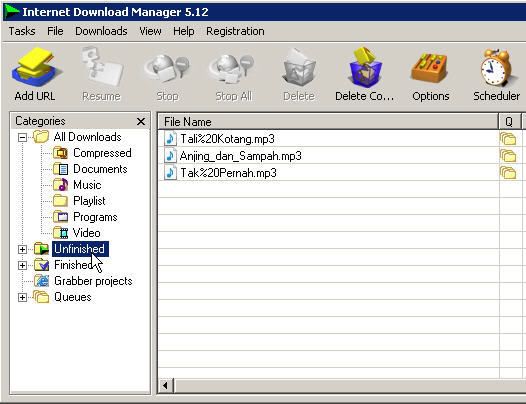
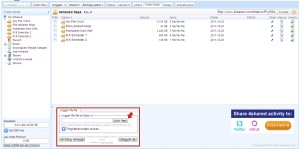

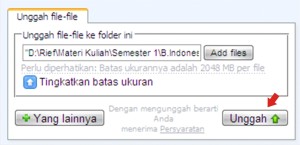






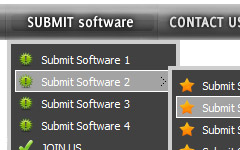
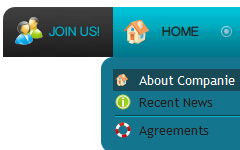
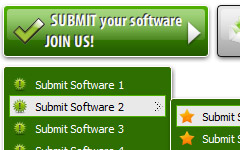
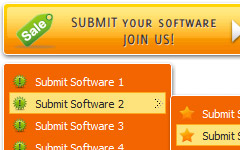
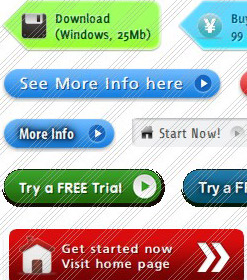


 "
"

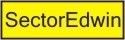



terima kasih tips blognya pak
BalasHapus